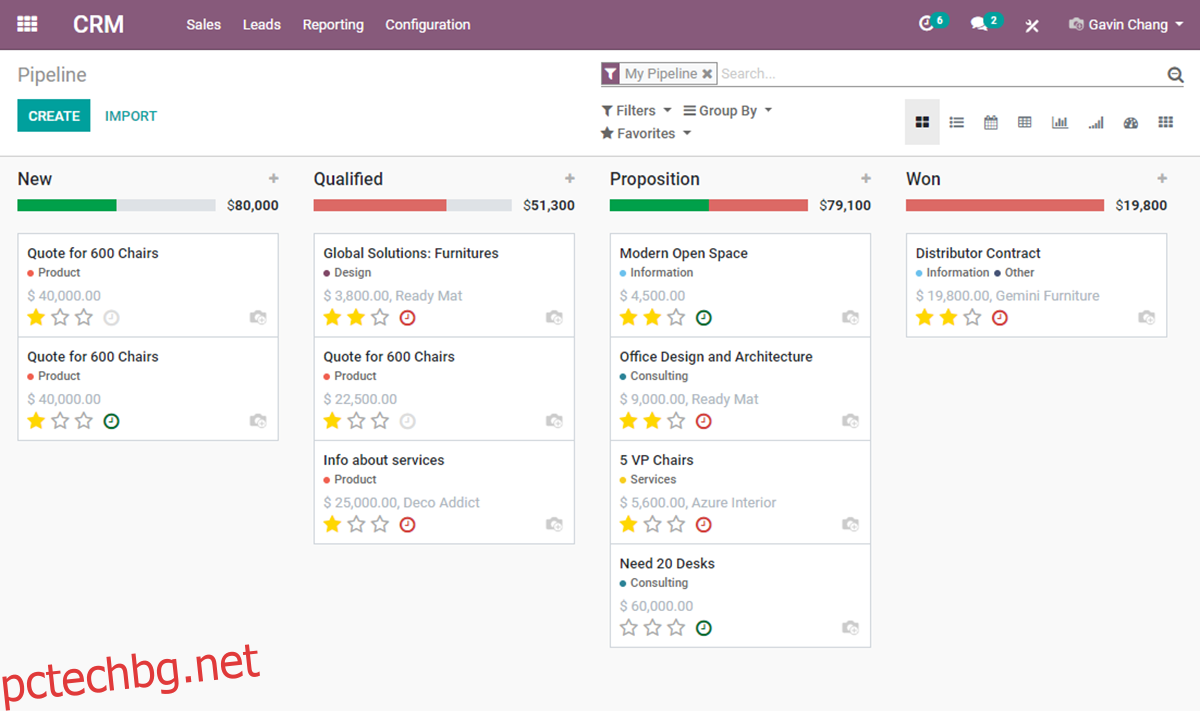Odoo е платформа за бизнес пакет, която работи на Ubuntu. С Odoo потребителите могат да увеличат продажбите си, да пускат POS, графики, помощни бюра, инвентар и покупки. В това ръководство ще ви покажем как да инсталирате Odoo на Ubuntu 20.04 LTS.
Забележка: Въпреки че това ръководство се фокусира върху Ubuntu 20.04 LTS, също така е възможно приложението да работи с по-нови версии на Ubuntu.
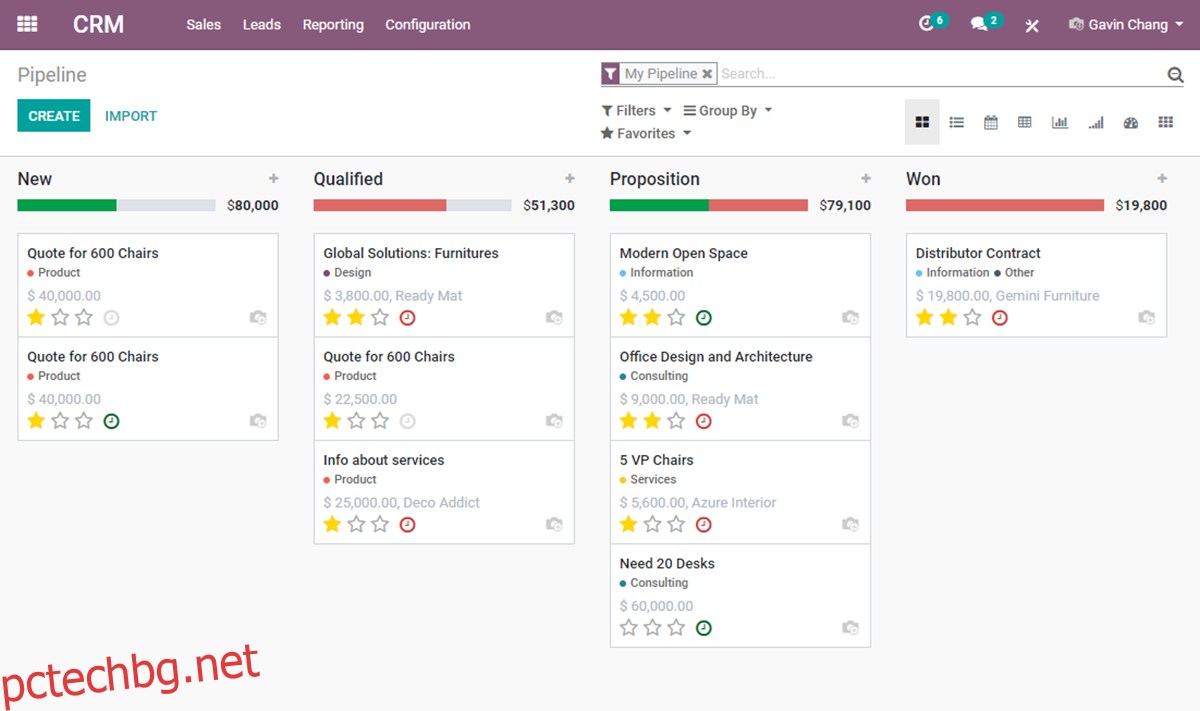
Съдържание
Инсталиране на зависимости на Odoo в Ubuntu
Преди Odoo да може да бъде инсталиран на Ubuntu, зависимостите трябва да бъдат инсталирани в системата. За да накарате тези зависимости да работят, започнете с отваряне на терминален прозорец и влизане във вашия Ubuntu сървър чрез SSH.
Сега, когато сте влезли, използвайте командата apt install по-долу, за да инсталирате пакетите, изброени по-долу. Тези пакети са важни за изграждането на Odoo и без тях компилацията ще се провали.
sudo apt install git python3-pip build-essential wget python3-dev python3-venv python3-wheel libfreetype6-dev libxml2-dev libzip-dev libldap2-dev libsasl2-dev python3-setuptools node-less libjpeg-dev zlib1g-dev libpq-dev libxslt1-dev libldap2-dev libtiff5-dev libjpeg8-dev libopenjp2-7-dev liblcms2-dev libwebp-dev libharfbuzz-dev libfribidi-dev libxcb1-dev
Има много пакети за инсталиране на Ubuntu Server, за да може Odoo да се изгради правилно. Отпуснете се, бъдете търпеливи и позволете на мениджъра на пакети да настрои всичко.
Създаване на потребителски акаунт в Odoo
Никога не трябва да стартирате сървърен софтуер с root потребителски акаунт на вашия Ubuntu Server. Това е опасно, особено ако се открият някакви уязвимости. Вместо това е най-добре да създадете специален потребител със специфични разрешения.
С помощта на командата useradd създайте потребителския акаунт „odoo14“.
sudo useradd -m -d /opt/odoo -U -r -s /bin/bash odoo14
PostgreSQL
Приложението Odoo използва PostgreSQL за управление на база данни. Така че PostgreSQL трябва да бъде настроен в системата, за да работи Odoo правилно. За да започнете, използвайте командата apt install по-долу и инсталирайте пакета „postgresql“ на Ubuntu Server.
sudo apt install postgresql
След настройката на PostgreSQL трябва да бъде създаден потребителски акаунт, за да взаимодейства с базата данни. За да създадете нов потребител, използвайте командата postgres -c по-долу.
sudo su - postgres -c "createuser -s odoo14"
Wkhtmltopdf
Бизнес пакетът Odoo има възможност да изобразява HTML страници в PDF файлове, както и в други формати. Тази функция е незадължителна и не е необходимо да я използвате. Ако обаче планирате да използвате тази функция, ще трябва да настроите Wkhtmltopdf на Ubuntu Server.
За да започнете инсталирането на wkhtmltopdf на Ubuntu Server, използвайте командата за изтегляне wget по-долу и изтеглете най-новата версия на Wkhtmltopdf.
wget https://github.com/wkhtmltopdf/packaging/releases/download/0.12.6-1/wkhtmltox_0.12.6-1.focal_amd64.deb
След като изтеглите файла във вашата Ubuntu Server система, трябва да инсталирате пакета. Най-бързият начин да инсталирате пакета Wkhtmltopdf е с командата apt install по-долу.
sudo apt install ./wkhtmltox_0.12.6-1.focal_amd64.deb
Инсталиране на Odoo
С настроените зависимости, PostgreSQL и всичко останало, сега е моментът да инсталирате Odoo на Ubuntu. За да започнете, влезте в новия си потребителски акаунт, създаден по-рано.
sudo -s su odoo14
След като влезете, използвайте командата git clone, за да изтеглите най-новата версия на Odoo на вашия сървър на Ubuntu. Имайте предвид, че Odoo е доста голям, така че процесът на клониране може да отнеме малко време.
git clone https://www.github.com/odoo/odoo --depth 1 --branch 14.0 /opt/odoo14/odoo
Python модули
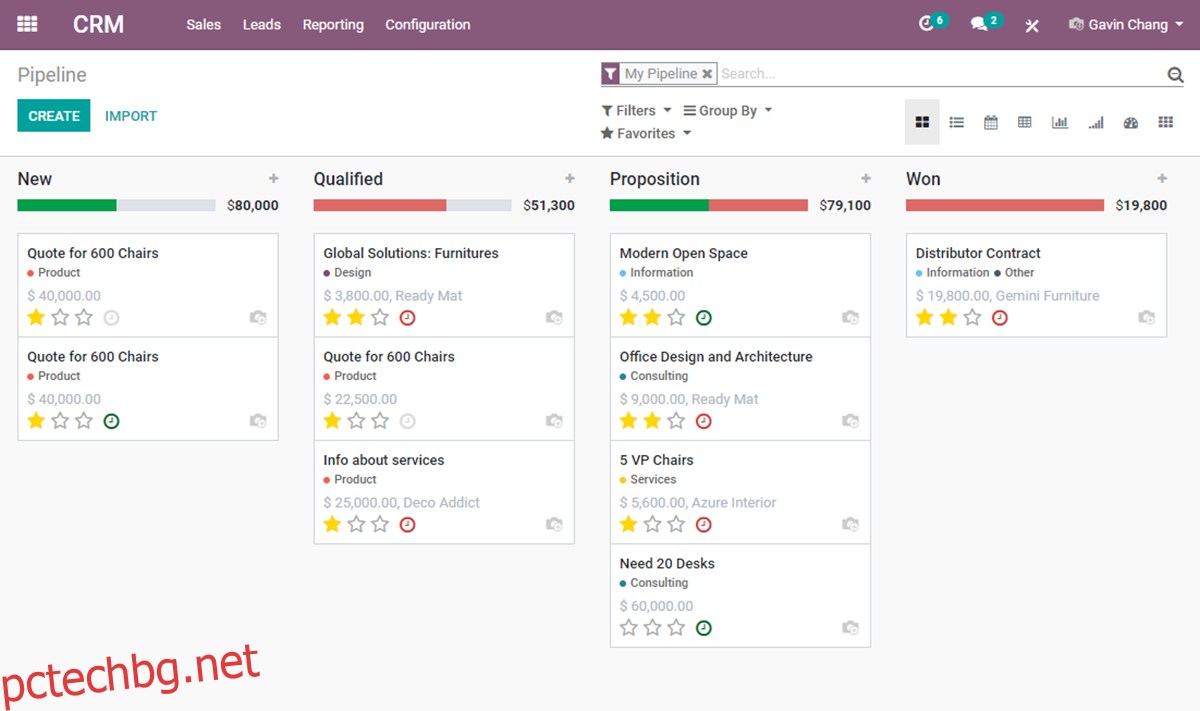
С изтегления код ще трябва да използвате Python3, за да създадете нова среда за Odoo. Първо, отворете директорията на папката Odoo, като използвате командата CD. След това използвайте python3, за да създадете нова среда и я въведете с командата източник.
cd /opt/odoo14/odoo python3 -m venv odoo-venv source odoo-venv/bin/activate
Накрая инсталирайте всички необходими модули на Python3, като използвате командата pip3 install. Тези модули са от решаващо значение за използването на Odoo.
pip3 install wheel pip3 install -r odoo/requirements.txt
Когато всичко е инсталирано чрез Pip3, излезте от средата на Python, като използвате командата за деактивиране по-долу.
deactivate
Плъгини
Въпреки че не е задължително, Odoo позволява персонализирани плъгини. Ако искате да ги използвате, използвайте следната команда, за да създадете папката на плъгините.
sudo mkdir -p /opt/odoo14/odoo-custom-addons
Конфигуриране на Odoo
Odoo е инсталиран, но трябва да бъде конфигуриран. Първо, излезте от потребителя на Odoo с командата за изход. След това използвайте командата touch, за да създадете нов конфигурационен файл.
sudo touch /etc/odoo14.conf
Отворете новия конфигурационен файл с помощта на текстовия редактор Nano.
sudo nano /etc/odoo14.conf
След като влезете в конфигурационния файл, поставете кода по-долу.
[options]
; Това е паролата, която позволява операции с база данни:
admin_passwd = ПРОМЯНА НА СИГУРНА ПАРОЛА
db_host = Невярно
db_port = Невярно
db_user = odoo14
db_password = Невярно
addons_path = /opt/odoo14/odoo/addons,/opt/odoo14/odoo-custom-addons
Запазете редакциите в Nano с помощта на клавиатурната комбинация Ctrl + O. Излезте с Ctrl + X.
Systemd
Ще трябва да създадете служебен файл на Systemd, за да използвате Odoo. С помощта на командата за докосване създайте нов сервизен файл.
sudo touch /etc/systemd/system/odoo14.service
Отворете текстовия файл с Nano текстовия редактор и поставете кода вътре в него.
[Unit]
Описание=Odoo14
Изисква=postgresql.service
След=network.target postgresql.service
[Service]
Тип = прост
SyslogIdentifier=odoo14
PermissionsStartOnly=true
Потребител=odoo14
Група=odoo14
ExecStart=/opt/odoo14/odoo-venv/bin/python3 /opt/odoo14/odoo/odoo-bin -c /etc/odoo14.conf
StandardOutput=дневник+конзола
[Install]
WantedBy=multi-user.target
Запазете редакциите в Nano, като използвате комбинацията от клавиатура Ctrl + O. Излезте с Ctrl + X. След това активирайте новия системен файл и го включете.
sudo systemctl daemon-reload sudo systemctl enable odoo14.service
Стартирайте услугата с командата за стартиране.
sudo systemctl start odoo14.service
Настройка на Odoo
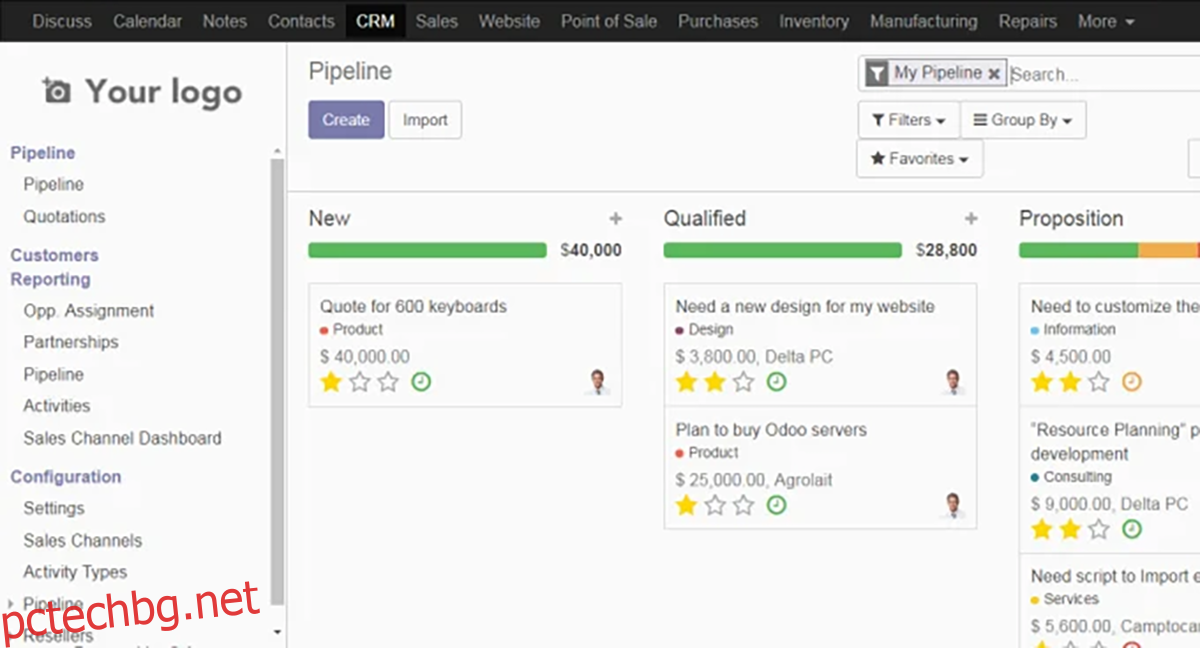
С инсталиран Odoo на Ubuntu Server, отидете на компютър, отворете нов браузър и влезте в инсталацията на Odoo. След това влезте с вашата администраторска парола и следвайте подканите, за да конфигурирате новата си инсталация.
HTTP://ubuntu-server-ip-address:8069